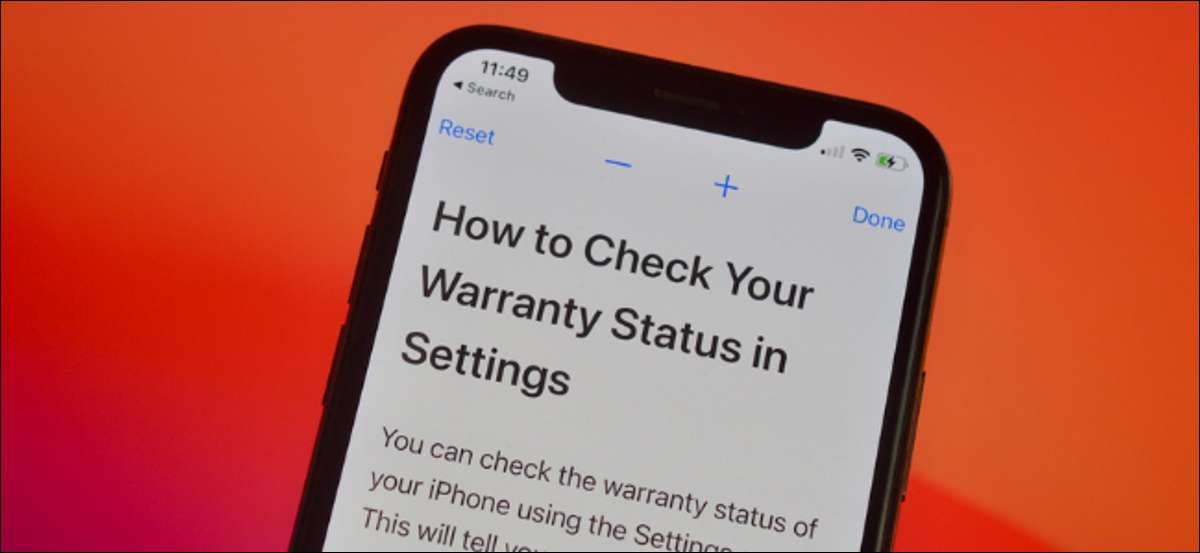
Algunos sitios web hacen que el texto en pantalla sea realmente difícil de leer. Afortunadamente, el navegador web de Google Chrome en el iPhone y el iPad tiene una función de zoom específica para el texto.
Uso de la función de texto de zoom, puede aumentar o disminuir el tamaño de texto predeterminado en cualquier sitio. Además, Chrome recuerda su preferencia y mostrará el tamaño de texto designado en el futuro (sin necesidad de jugar con él en todo momento).
RELACIONADO: [dieciséis] Cómo transferir las pestañas de Chrome entre iPhone, iPad y Mac [dieciséis]
Para empezar, abre el " Cromo "Aplicación en tu iPhone o iPad. A continuación, visite la página web a la que desea aumentar el tamaño del texto (también puede Transfiera una pestaña activa desde otro dispositivo. ).
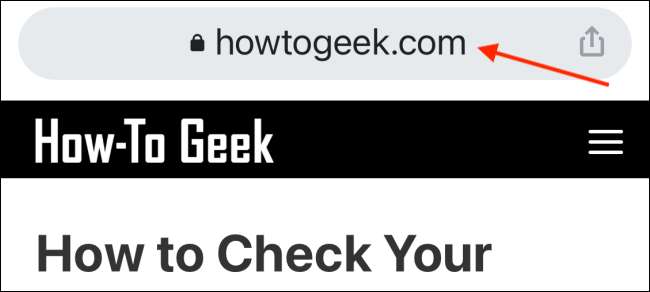
Desde la barra de herramientas inferior, toque el botón MENU TRES-DOT.
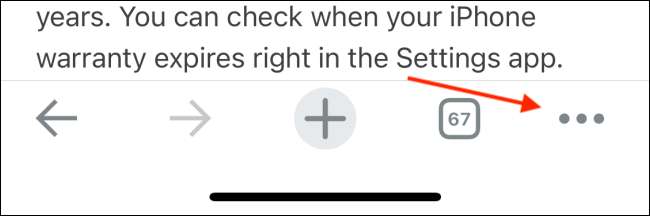
Elija la opción "zoom texto".
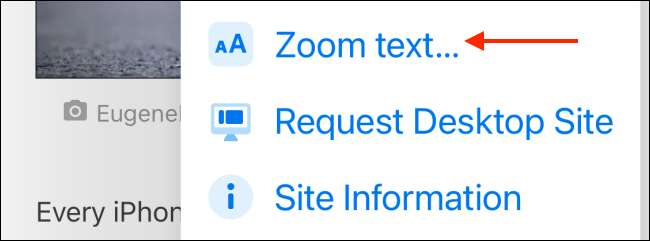
Ahora verá una nueva barra de herramientas en la parte superior de su pantalla. Toque el botón "+" para aumentar el tamaño del texto. El botón "-" reducirá el tamaño del texto. Puede seleccionar el botón "Restablecer" para volver al tamaño de texto predeterminado. Una vez que haya terminado de personalizar, toque el botón "Hecho".
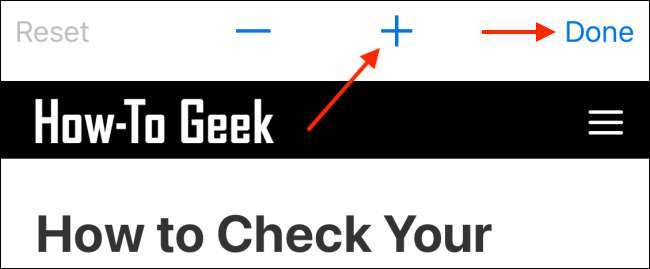
A continuación se puede ver una comparación entre el tamaño de texto predeterminado y el texto zoom en Chrome.
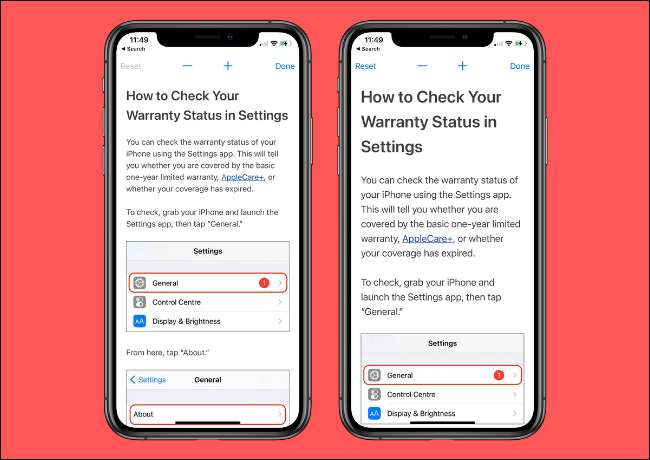
Algunas de las mejores características de Chrome para iPhone están ocultas detrás de gestos, todo, desde lengüetas de cierre hasta cambiar entre ellos. Aquí están los 10 gestos ocultos en Chrome Para iPhone que debe saber.
RELACIONADO: [dieciséis] 10 gestos ocultos para Google Chrome en iPhone [dieciséis]







